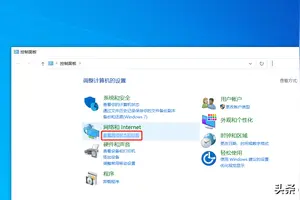1.如何修改win10受信站点的默认级别
首先先要安装能打开相类的应用程序,不然可能导致后面在菜单中无法选择。
OK开始,将鼠标移至桌面左下角的win10<窗口>按键,双击打开,然后在弹出窗口选择设置选项,如下图所示。在<设置>菜单栏选择第一项<系统:显示、通知、应用、电源>, 如下图位置,双击打开。
默认系统进入时会停留在左侧的<显示>子菜单项目,下拉菜单滚动条或使用鼠标滚轮键,向下拉动左侧树型菜单,直至出现倒数第二行<默认应用>菜单项,双击选中。右边是就最常用的一些应用项目,以<视频播放器>为例,点击该项目下方的程序项,如现在默认程序为<电影与电视>,会弹出所有已安装的相关的程序,如下图,在这里可以选择其它程序作为默认打开项。
是不是觉得可改默认打开的应用少了点,只有区区几项。没关系,拉动右方的菜单滑动条,直至出现如下图的选择,选择下方蓝色菜单项的第一条,<选择按文件类型指定默认的应用>后一个界面就出现了所有文件名后缀与当前已安装应用程序的关联对应清单,如果要修改某个文件后缀,以.apc为例,只需点开与这个文件并排的后方程序项,就会出现所有本机已经完成的程序以供挑选。
如果觉得本机的程序都不满意,或者在对应表中不存在打开程序,可以选择最后一排的应用商店,系统会自动根据文件类型筛选商店中的相应程序,给出清单供下载安装。完成上述配置后,今后打开相应和的文件类型,就会以刚才选择的默认应用打开了。
如果选乱了,或者选错打不开文件,可以回到第五步的窗口,这里有个重置项,点击重置就可以恢复最初的配置另一个方法是在要打开的文件上单击鼠标右键,如下图所示,小编点开一个HTML文件,在弹出程序中选择<打开方式>,然后不要选择右侧出现的各个应用,选择最下方的<选择其它应用程序>在下一个界面,仍旧会出现已安装的各个应用,无论选择哪个应用打开,都要勾选最下方的<始终用该应用打开XXX文件>,不用下次打开仍会使用以前的应用程序。
2.win10怎么设置默认网络链接
win10开机自动连接宽带通过创建任务计划进行自动连接。
软件工具:WIN10 1511 专业版
1、开始菜单,选择“计算机管理”。
2、在管理窗口中左侧,点击选中“任务计划程序”,然后右击,弹出选择“创建基本任务”。
3、在名称一栏中输入的任务名,比如输入“自动宽带连接”,名字可以随便设置。然后点击下一步。
4、在任务何时开始下面选中“计算机启动时”,然后点击“下一步”。
5、然后选中“启动程序”,然后点击下一步。这个默认就是这个选项,如果不是以选中一下。
6、在程序或脚本设置下,输入“rasdial 宽带连接 账号名 密码”。然后点击下一步。
A:账号名为运营商提供给用户的宽带账号,如07771234567。
B:密码为这个宽带的密码,如88888888。
C:rasdial后面一个空格;宽带连接后面一个空格;账号名后面一个空格。
7、弹出一个提示窗口,点击“是”。
8、在底下选中“当单击完成时打开此任务属性对话框”。然后点击“完成”。
9、在属性窗口中,点击“条件”,下面点击取消选中“只有在计算机使用交流电时才启动此任务”。然后点击“确定”。把这个取消主要是为了笔记本用户在没有充电时不使用交流电,这样的话就不能自动连接,所以要把这个取消掉。
3.win10怎么设置默认安装位置
工具:
win10
方法如下:
1、点击开始菜单,点击设置图标;然后点击“系统”选项;
2、进入系统设置的界面然后再点击【存储感知】
3、在这里可以看到它默认的是保存在C盘下面,点击一下下面的按钮就可以开始更改存储的位置。更改音乐,图片,视频,文档默认保存位置这些下面都有相关的设置。
4、选择一个想存储的盘符,一般建议选择一个专门的盘符存这些东东。
5、修改到指定的盘符以后,再到那个盘去看看就可以看到它自动生成了一个文件夹以后保存的应用程序就会在这里。
转载请注明出处windows之家 » win10如何设置默认站点
 windows之家
windows之家